win10怎么关闭快速启动 win10关闭快速启动操作方法
有部分用户不小心开启了win10系统中的快速启动功能,虽然能够很快的启动电脑进入系统,但是为造成大量的内容写入硬盘,就有造成硬盘损坏的风险,有些小伙伴来系统之家咨询小编想要知道怎么关闭快速启动,针对这个问题,今日的win10教程就来为大伙进行解答,跟随步伐一起来看看详细的步伐吧。
win10关闭快速启动操作方法
1、按下快捷键Win+R打开运行窗口,然后在运行中输入“gpedit.msc”打开本地组策略组编辑器。
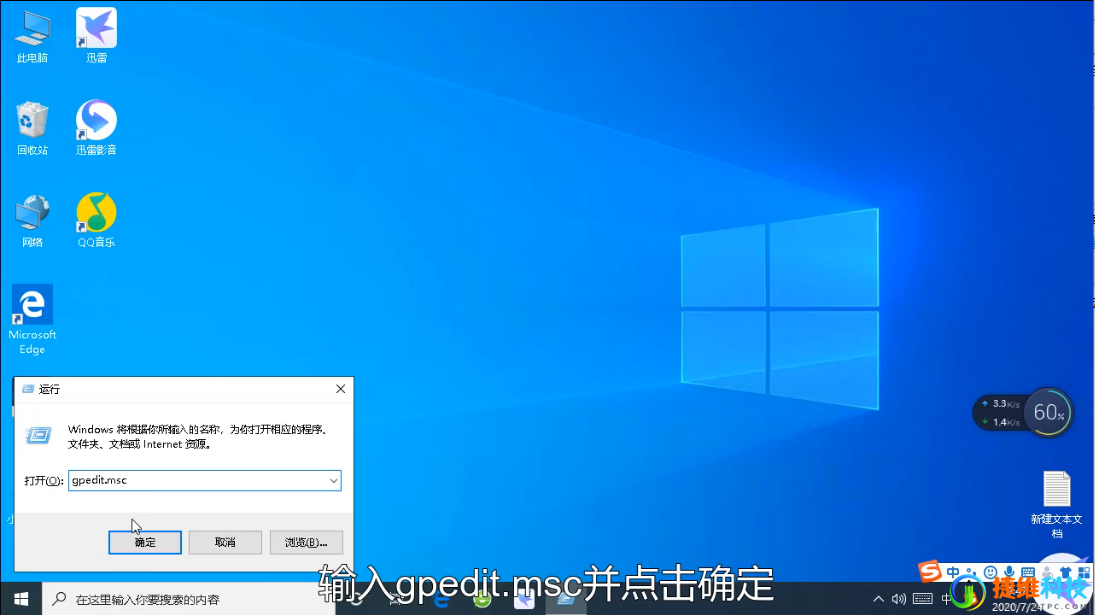
2、在本地组策略中依次打开“计算机配置-管理模板-系统-关机”。
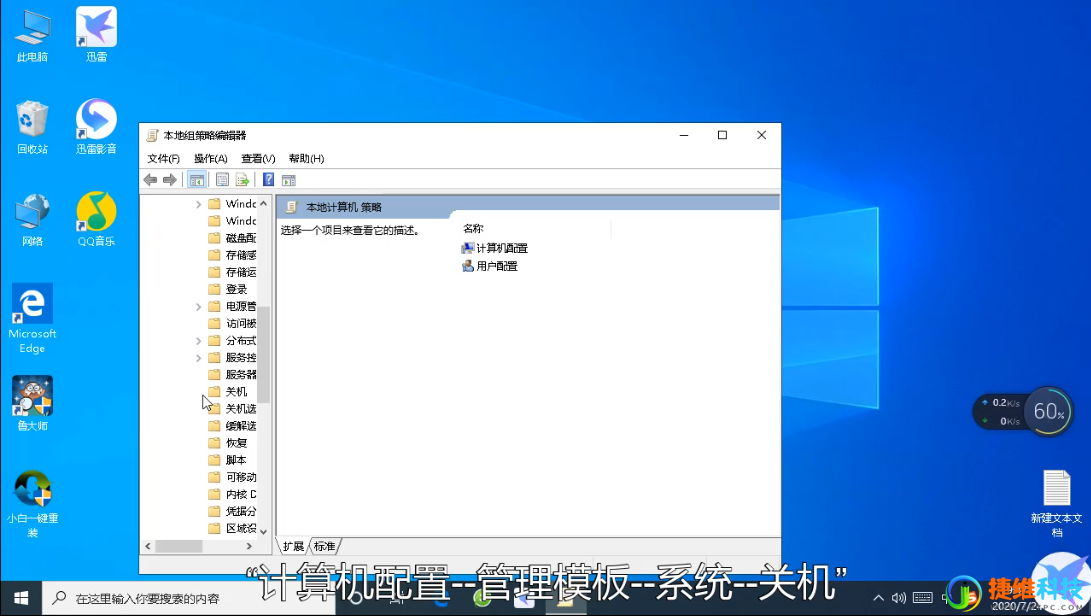
3、之后在右边可以看到要求使用快速启动,然后点击打开。
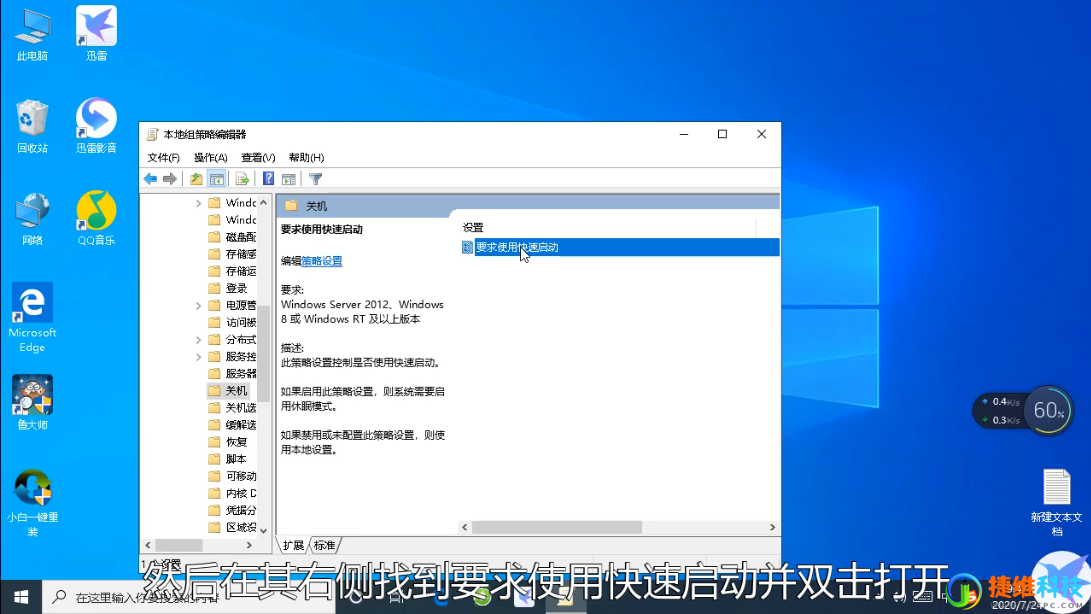
4、在这里将选项设置为“已禁用”即可。
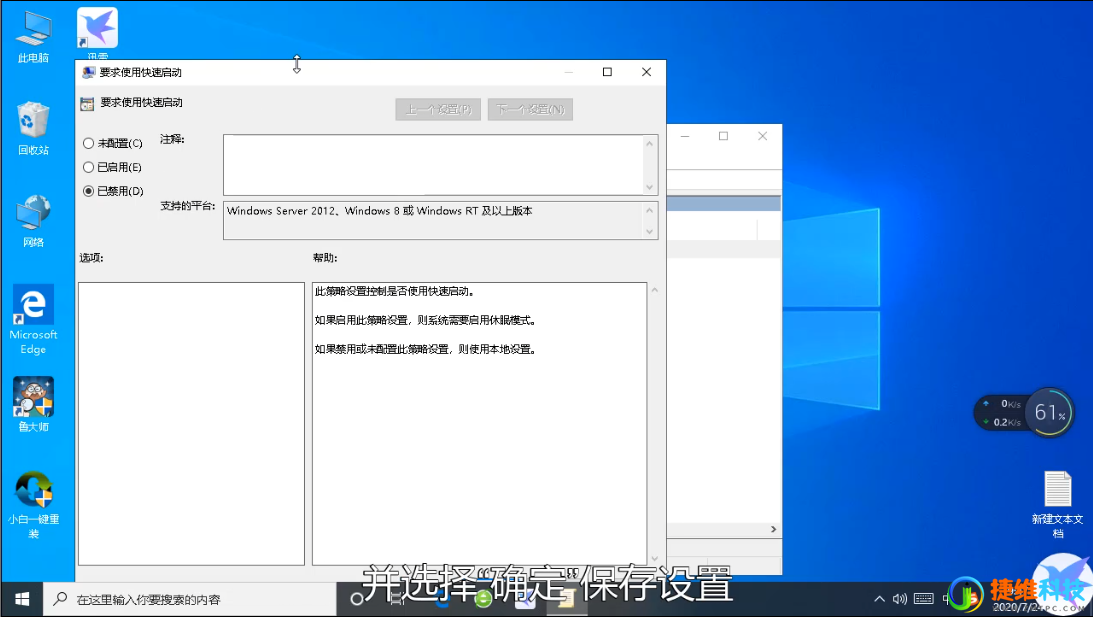

 微信扫一扫打赏
微信扫一扫打赏
 支付宝扫一扫打赏
支付宝扫一扫打赏